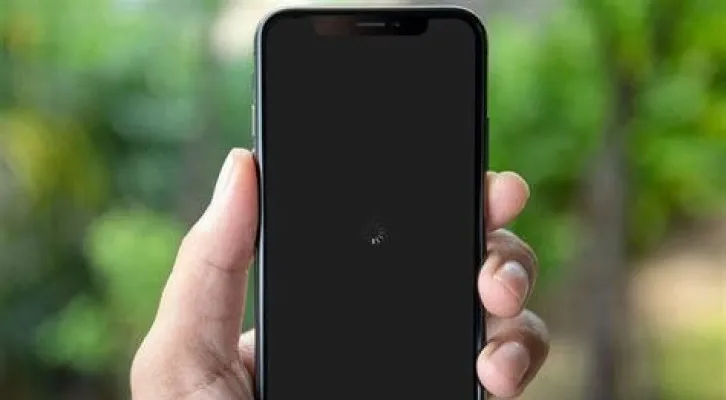POSKOTA.CO.ID - Backup data adalah langkah penting bagi pengguna Android untuk menghindari risiko kehilangan data.
Ada berbagai metode backup yang bisa dipilih sesuai kebutuhan dan kemudahan pengguna.
Salah satu cara termudah adalah dengan memanfaatkan Google Drive, layanan penyimpanan cloud yang sudah terintegrasi dengan perangkat Android.
Tips Aman dan Mudah untuk Melakukan Backup Data di Android
Berikut adalah langkah-langkah melakukan backup data Android menggunakan Google Drive:
Baca Juga: Cara Mudah Menghapus Aplikasi Bawaan Hp Android
1. Pastikan Aplikasi Google Drive Terpasang
Pastikan Google Drive sudah tersedia di perangkat Android Anda. Biasanya, aplikasi ini sudah terinstal secara default. Jika belum, Anda bisa mengunduhnya melalui Google Play Store. Setelah terpasang, masuk ke aplikasi menggunakan akun Google Anda. Gunakan akun utama yang akan digunakan untuk menyimpan data backup.
2. Aktifkan Opsi Backup ke Google Drive
Buka menu Pengaturan di perangkat Anda, lalu cari opsi Akun dan Backup. Di dalam menu ini, pilih Backup data dan pilih Google Drive sebagai tujuan penyimpanan.
Aktifkan opsi Backup by Google Drive dengan menggeser tombol hingga menyala (biasanya berwarna biru). Kemudian, pilih akun Google yang akan digunakan. Jika Anda ingin memulai backup langsung, tekan tombol Back up Now.
3. Pilih Data yang Akan Dibackup
Ada dua jenis data yang bisa dibackup:
- Data wajib: seperti aplikasi, pesan SMS/MMS, riwayat panggilan, dan pengaturan perangkat.
- Data opsional: seperti foto, video, dan data akun Google (dokumen, kalender, kontak, catatan, dan lainnya).
Aktifkan fitur backup untuk data opsional dengan menggeser tombolnya. Untuk data akun Google, pilih data spesifik yang ingin disinkronkan.
Baca Juga: 18 HP Android Ini Tidak Bisa Akses WhatsApp Mulai Januari 2025, Cek Daftarnya!
4. Verifikasi Data di Google Drive
Setelah proses backup selesai, buka Google Drive dan pilih menu Cadangan untuk memastikan semua data sudah tersimpan. Anda akan melihat perangkat yang terhubung beserta rincian data yang telah dibackup.
Jika ada data yang belum tersimpan, ulangi proses backup atau periksa pengaturannya. Pastikan juga kapasitas Google Drive mencukupi, dan jika penuh, pertimbangkan untuk meningkatkan kapasitas dengan Google One.
Sebagai alternatif, beberapa produsen Android menyediakan aplikasi backup bawaan yang juga bisa digunakan. Pastikan perangkat tetap terhubung ke internet selama proses backup, dan gunakan koneksi Wi-Fi untuk efisiensi data.
Dengan langkah-langkah ini, Anda dapat melakukan backup data Android secara mudah dan aman, sehingga risiko kehilangan data dapat diminimalkan.